[F5]キーと言えば、Internet ExplorerやFirefoxでは「ページの更新」を行ってくれる。実は[F5]キーをほかのキーと組み合わせるといろいろな機能を利用できるのだ。
ブラウザの場合
Webブラウザであれば、キャッシュを無視して更新する「スーパーリロード」が有名だ。Internet ExplorerとFirefoxともに[Ctrl]+[F5]を押してみよう。キャッシュに残った古い情報を再度読み込むことを防げるので、更新頻度が 高いニュースサイトなどで利用するといいだろう。[F5]も[Ctrl]+[F5]も濫用すると、Webサーバへの負担にもなる。「F5アタック」は避け てほしい。
PowerPointの場合
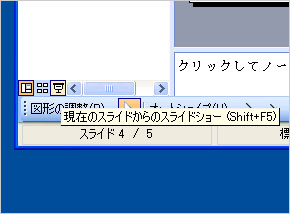 [Shift]+[F5]のほか、画面左下のスライドショーアイコンをクリックしてもそのページからスライドショーを実行できる。
[Shift]+[F5]のほか、画面左下のスライドショーアイコンをクリックしてもそのページからスライドショーを実行できる。プレゼンテーションを多用する人にとって[F5]キーは「スライドショーの実行」で馴染み深い。PowerPointの場合、[F5]でスライド ショーを実行すると常に先頭のスライドから実行する。最初から確認できるのはある意味便利なのだが、いま確認しているページをスライド表示させたいことも あるだろう。
その場合は確認したいページを選択しながら、[Shift]+[F5]である。もしくは画面左下のスライドショーアイコンをクリックしても実行可 能だ。なお、OpenOffice.orgのプレゼン作成ソフト「Impress」でも[F5]キーが「スライドショーの実行」に該当する。こちらは [F5]をクリックすると、選択しているページからスライドショーを開始する。
Word/Excelの場合
WordやExcelでの[F5]キーは、単体で任意の位置へのジャンプする機能が利用できる。組み合わせての利用はWordが便利だ。 [Shift]+[F5]で「直前の編集位置に移動」したり、[Ctrl/Alt]+[F5]でウィンドウの大きさを「元のサイズに戻」したり、 [Shift]+[Ctrl]+[F5]で「ブックマークを挿入」したりすることが可能だ。バリエーション豊富で覚え切れないかもしれないが、ウィンドウ 下部にショートカットの名称が表示されているので、確かめながら利用してみるといいだろう。
Excelでは、[Shift]+[F5]で「[検索と置換]ダイアログボックスを表示する」ほか、[Ctrl]+[F5]で「選択したブック ウィンドウを元のサイズに戻す」ことが可能だ。ちなみにOpenOffice.orgの「Writer」や「Calc」では[F5]キーを単体で押すと、 カーソルの位置などを表示する「ナビゲータ」ウィンドウが開くが、[F5]キーを組み合わせて使用するショートカットは確認できなかった。
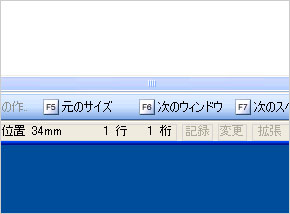 Wordではウィンドウ下部に各ファンクションキーの機能を表示する。迷ったときは下を見よう
Wordではウィンドウ下部に各ファンクションキーの機能を表示する。迷ったときは下を見よう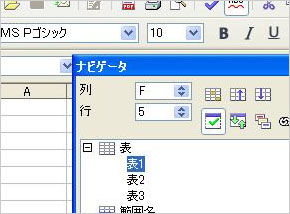 OpenOffice.orgの「Writer」や「Calc」では[F5]キーを単体で押すと、カーソルの位置などを表示する「ナビゲータ」ウィンドウが開く
OpenOffice.orgの「Writer」や「Calc」では[F5]キーを単体で押すと、カーソルの位置などを表示する「ナビゲータ」ウィンドウが開く
0 件のコメント:
コメントを投稿